An outdated or problematic driver often causes this issue
by Milan Stanojevic
Milan has been enthusiastic about technology ever since his childhood days, and this led him to take interest in all PC-related technologies. He’s a PC enthusiast and he… read more
Updated on
- AMD GPUs are known to crash pretty often due to driver problems in Windows 10 and 11.
- The first thing you must try is to update the AMD driver if there’s a newer version available.
- If that doesn’t work you will need to disable problematic browser extensions.
XINSTALL BY CLICKING THE DOWNLOAD
FILE
AMD has one of the best collections of graphics cards in the market and is perfect for both normal use and gaming. However, several users reported their AMD driver crashes frequently.
This is not a good sign and points to a problem with the driver, the graphics card, or the system settings. But in most cases, it is a simple issue that can be fixed rather easily.
So, let’s now walk you through everything there’s to know about the AMD driver crash and the most effective fixes for it.
Why does my AMD driver keep crashing?
Before you proceed to the actual fixes, it’s imperative to identify why the AMD driver keeps crashing in Windows 10/11. There are a lot of reasons for it, but generally, it was an outdated or problematic driver that causes the issue.
Also, there are certain applications that conflict with the functioning of the driver and cause it to crash. If such apps are configured to launch at startup, the problem would be even more severe.
Besides, it could have to do with hardware issues as well. Overclocking, for instance, is often found to affect the performance of the computer. Dust accumulation is another common reason, along with overheating.
Now that you have a fair idea of the underlying causes, here’s a list of cases when one might encounter the AMD driver crash in Windows.
- AMD driver crash black screen issues: These occur due to outdated software or OS versions, and can be fixed by installing the latest driver or software updates.
- AMD driver crash blue screen errors: BSOD errors are extremely annoying and often difficult to fix. Unfortunately, AMD drivers may also cause BSOD errors when they crash.
- AMD driver crash on YouTube: Appears when users try to launch YouTube. In rare cases, the video stops playing, and a black screen appears. The AMD driver may suddenly recover and the video start playing again, only to fail a few minutes later.
- AMD driver crashes when playing games: Appears when playing your favorite games. Apparently, AMD driver crashes are quite frequent among gamers.
- AMD driver crash during install: Occur when users try to install the latest AMD drivers on their PC.
- The AMD driver crash during mining: Encountered when users are mining and is generally a result of overclocking.
- AMD driver crash after sleep: Appears when the system doesn’t fully recover after being in sleep mode.
- AMD driver crash Valorant: Users have the ability to build graphics profiles using NVIDIA’s Control Panel and AMD’s Catalyst Control Center, both of which allow users to override program settings and, as a result, can cause VALORANT to not work properly.
- AMD driver crash Warzone: An incorrect, malfunctioning, or outmoded graphics driver is the root cause of a variety of gaming issues, including crashing and freezing.
- AMD crash defender has detected an issue with your display driver: It’s possible that your AMD driver crashed because there was too much dust on the fan of your graphics card; in that case, you should clean your graphics card.
- AMD drivers freezing Windows 10: If AMD drivers are freezing in Windows 10, we recommend that you run an SFC scan in order to clean your files.
- PC crashes when installing AMD drivers: While the installation is going, be sure to monitor the temperatures of the CPUs in order to avoid a computer crash.
Let’s now head to the most effective fixes for the AMD driver crash in Windows 10 & 11, and get back to normal tasks.
Quick Tip:
Some browsers cause the AMD driver crash error in Windows 10. Users reported experiencing the issue in Firefox and Chrome, therefore we suggest you try a more stable browser such as Opera One.
How we test, review and rate?
We have worked for the past 6 months on building a new review system on how we produce content. Using it, we have subsequently redone most of our articles to provide actual hands-on expertise on the guides we made.
For more details you can read how we test, review, and rate at WindowsReport.
It is one of the lightest browsers on the market with minimal system impact. So it’s less likely to trigger errors caused by resource overuse. It also brings several unique built-in features such as VPN, Ad blocker and AI.

Opera One
Reduce the risk of AMD driver crashes by surfing the web with this light, performance-oriented browser!
What do I do if the AMD drivers crash in Windows 10?
1. Update the AMD drivers
- In order to fix the AMD driver crash in Windows 10, press Windows + X to launch the Power User menu, and select Device Manager from the list.
- Locate and double-click on the Display adapters option to expand and view the devices under it.
- Right-click on the installed graphics card, and select Update driver from the context menu.
- Next, select Search automatically for drivers from the options in the Update Drivers window.
- Wait for the system to install the best available version of the driver.
Many times, running an outdated version of the driver could lead to issues with it. And, in this case, updating the driver should eliminate issues causing AMD driver crash in Windows 10. With each update, the manufacturers release patches for previously known bugs.
If you do not have the necessary computer skills to update/fix the drivers manually, we strongly suggest doing it automatically by using a tool. The software is extremely simple to use and can prevent any harm to your PC by installing faulty drivers.
Ensure your system performs smoothly and avoids all GPU driver errors by using a complete driver update assistant, namely Outbyte Driver Updater, that will do the job for you.
Here’s how to safely update your drivers:
- Download and install the Outbyte Driver Updater app.
- Launch the software and wait for the app to detect all incompatible drivers.
- Now, it will show you a list of all faulty drivers to select the ones to Update or Ignore.
- Click on Update & Apply Selected to download and install the newest versions.
- Restart your PC to ensure the applied changes.

OutByte
Keep your GPU in a flawless state without worrying about possible driver issues.
Disclaimer: You may need to upgrade the app from the free version to perform specific actions.
2. Remove Lucid Virtu MVP from your computer
- Press Windows + R to launch the Run command, enter appwiz.cpl in the text field, and click OK to launch the Programs and Features window.
- Locate Lucid Virtu MVP, select it, and then click on Uninstall.
- Now, follow the on-screen instructions to complete the process.
Few users reported Lucid Virtu MVP as the main culprit for AMD driver crash on Windows 10, and if you use this application, it’s recommended that you uninstall it in order to fix the problem.
3. Modify the Registry
- Press Windows + R to launch the Run command dialog box, enter regedit in the text field, and either press Enter or click OK to launch the Registry Editor.
- Click Yes in the UAC (User Account Control) prompt that pops up.
- Paste the following path in the address bar at the top and hit Enter. Alternatively, you can use the navigation pane on the left to follow the path:
Computer\HKEY_LOCAL_MACHINE\SYSTEM\CurrentControlSet\Control\GraphicsDrivers - Right-click anywhere in the right pane, hover the cursor over New, select DWORD (32-bit) Value from the list of options, and name it as TdrDelay.
- Double-click on the newly created TdrDelay entry.
- Now, enter 8 in the text field under Value data with the Base set to Hexadecimal, and click OK to save changes.
- Once done, restart the computer for the changes to come into effect.
Modifying the Registry has helped a lot of users eliminate the AMD driver crash issue but you will have to be careful with the process since a minor lapse could considerably damage the computer. In case of an issue, you can always restore the Registry in Windows 10.
4. Undo overclocking on your PC
In order to improve the stability of your graphic card, some users suggest undoing any overclocking of the CPU. Overclocking, though effective in most cases, has often been found to affect the functioning of the computer and lead to crashes with applications and drivers.
Therefore it’s recommended that you undo any change made to the CPU and revert to the original state. Once done, check if the AMD driver crash issue is fixed. In case it persists, head to the next method.
- No sound after AMD driver update on Windows 10 PC
- How to fix AMD driver crashes in Windows 11
- Fix: Video TDR failure nvlddmkm.sys error on Windows 10/11
5. Clean your graphic card
AMD driver can crash due to excess dust on your graphic card fan, and if that’s the case, you should clean your graphic card. To do that, you need to open your computer case, remove your graphic card, and wipe the dust.
Remember to be cautious during the process since the components are fragile and excessive force could damage them. If your computer is under warranty, you might want to take it to a certified service center.
6. Remove problematic browser extensions
NOTE
The steps listed here are for Google Chrome. In case you use another browser, find the exact steps for it on the official website.
- Launch the browser, click on the ellipsis near the top-right corner, hover the cursor over More tools, and select Extensions from the list of options that appear.
- Click on the Remove button under the problematic extension to uninstall it.
Oftentimes, it’s the browser extensions that cause the AMD driver to crash while downloading files. In this case, it’s recommended that you remove the problematic browser extensions to eliminate the problem.
7. Update Windows 10
- Press Windows + I to launch the Settings app, and select Update & Security from the options here.
- Next, click on Check for updates on the right to scan for the latest available version of the OS.
- Let Windows finish searching and click on Download and install, in case a newer version is listed.
Make sure that you’re running the latest Windows version on your computer. Microsoft constantly rolls out updates in order to improve the system’s stability and fix various issues, including known driver issues.
8. Repair your registry
- Press Windows + R to launch the Run command, enter cmd in the text field, and either click on OK or hit Enter to launch an elevated Command Prompt.
- Click Yes in the UAC prompt that appears.
- Now, paste the following command and hit Enter to run the SFC scan:
sfc /scannow - Wait for the scan to complete and then restart your computer.
The SFC (System File Checker) scan is one of the most effective ways to identify and replace corrupt files on your computer. It’s quick and easy to run, though remember that it might not work every time.
In which case, you can use a reliable third-party Registry cleaner tool and fix issues with the PC, including the AMD driver crash.
What do I do if the AMD drivers crash in Windows 11?
If the AMD driver freezes or crashes, it is probable that the problem lies with your browser. As a consequence of this, it is strongly suggested that you turn off your browser for the time being until the issue has been fixed.
It has been reported that using Chrome or Firefox may result in a crash of the AMD drivers; therefore, uninstalling these two browsers may be required in order to remedy this problem.
After you have removed them, we strongly recommend that you switch to a browser that is more trustworthy and comes with both an up-to-date user interface and a free virtual private network (VPN).
Virtual private networks (VPNs), for those who aren’t familiar with the word, are a technology that allows you to browse the internet in total anonymity by redirecting all of your traffic via secure servers that are situated in different parts of the world.
For more related solutions dedicated to the AMD driver crash issue in Windows 11, check out the article linked.
AMD driver crash black screen
After the installation of a graphics card driver, some customers have claimed that their computers have shut down unexpectedly and displayed a black screen. The problem may be fixed for the user only after they have entered Safe Mode and uninstalled the GPU driver.
Why does AMD driver timeout occur?
Sometimes issues with drivers can occur, and if that happens, you’ll get the Display driver failed to recover from timeout message on your PC.
It’s also possible that this problem occurs because AMD drivers are disabled. Few users reported this issue after updating their operating system, so you should look into that. Also, if the issue started after updating the AMD driver, there are a bunch of easy methods to fix the problem.
These are all the ways you fix issues that cause the AMD driver to crash and get things up and running in no time. Also, once you have gotten things under control, many recommend disabling the AMD driver from updating automatically to prevent the issue from reappearing.
Besides, these methods will help fix issues that lead to AMD drive crash in Windows 11 and 7 as well.
If you have any other queries or know of a method that’s not listed here, drop a comment in the section below.
На чтение 9 мин. Просмотров 6.5k. Опубликовано
Надоело читать длинную статью? Устраните проблему с драйвером AMD с помощью нашей бесплатной помощи – просмотрите наш новый виртуальный агент поддержки отчетов Windows!
Недавно мы писали о сбое драйвера Nvidia в Windows 10, но, к сожалению, AMD и Nvidia страдают от сбоев драйверов в Windows 10. Существуют различные проявления этой проблемы:
- Проблемы с драйверами AMD на черном экране . В большинстве случаев эта проблема возникает из-за устаревших версий программного обеспечения или ОС. Другими словами, исправить это относительно легко, так как все, что вам нужно сделать – по крайней мере, теоретически – это установить последние обновления драйверов или программного обеспечения.
- Ошибки синего экрана при сбое драйвера AMD : ошибки BSOD чрезвычайно раздражают и часто их трудно исправить. К сожалению, драйверы AMD также могут вызывать ошибки BSOD при сбое.
- Сбой драйвера AMD на YouTube . Довольно часто эта проблема возникает, когда пользователи пытаются запустить YouTube. Это общая проблема, поскольку она затрагивает всю платформу, а не только отдельные каналы или видео. В редких случаях видео перестает воспроизводиться, появляется черный экран, затем драйвер AMD неожиданно восстанавливается и видео начинает воспроизводиться снова, но через несколько минут происходит сбой.
- Драйвер AMD дает сбой при игре в игры . Если вы геймер и у вас есть компьютер с процессором AMD, скорее всего, вы уже сталкивались с этой проблемой, играя в свои любимые игры. Судя по всему, сбои драйверов AMD довольно часты среди геймеров.
- Сбой драйвера AMD во время установки . Эта проблема также может возникать, когда пользователи пытаются установить последние драйверы AMD на свой компьютер.
Сбои драйверов могут быть неприятными, поэтому давайте посмотрим, как исправить сбои драйверов AMD в Windows 10.
Содержание
- Как я могу решить сбой драйвера AMD на Windows 10?
- 1. Установите последние драйверы AMD
- 2. Отключить расширения браузера
- 3. Удалите Lucid Virtu MVP с вашего компьютера.
- 4. Измените значение TdrDelay из редактора реестра
- 5. Удалите ваш браузер
- 6. Убедитесь, что ваши драйверы материнской платы обновлены
- 7. Разблокируйте ваше устройство
- 8. Очистите вашу графическую карту
- 9. Обновить Windows
- 10. Восстановите ваш реестр
Как я могу решить сбой драйвера AMD на Windows 10?
- Установите последние драйверы AMD
- Отключить расширения браузера
- Удалите Lucid Virtu MVP из вашего компьютера
- Изменить значение TdrDelay из редактора реестра
- Удалить ваш браузер
- Убедитесь, что ваши драйверы материнской платы обновлены
- Разблокируйте ваше устройство
- Очистите вашу графическую карту
- Обновить Windows
- Восстановите ваш реестр
1. Установите последние драйверы AMD
В случае сбоя драйвера AMD в Windows 10 рекомендуется удалить его и установить последнюю версию. Для этого выполните следующие действия:
-
Нажмите Ключ Windows + X и выберите Диспетчер устройств из списка.
-
Перейдите в раздел Адаптеры дисплея , найдите свою графическую карту, щелкните ее правой кнопкой мыши и выберите Удалить .
- Если будет предложено, выберите для удаления программное обеспечение драйвера для этого устройства.
Чтобы полностью удалить программное обеспечение драйвера дисплея с вашего компьютера, вы также можете использовать такие инструменты, как DDU. Вы можете скачать все необходимые файлы здесь.
Мы написали полное руководство, в котором объясняется, что такое драйвер драйвера дисплея и как его использовать. Не забудьте проверить это. Кроме того, если вы хотите больше возможностей, вы можете проверить этот список с лучшим программным обеспечением удаления, доступным прямо сейчас.
Чтобы удалить драйвер, просто запустите DDU и следуйте инструкциям. После удаления драйвера перейдите в раздел драйверов на веб-сайте AMD и загрузите последние версии драйверов для вашей графической карты.
Хотите последние версии драйверов для графических процессоров? Добавьте эту страницу в закладки и всегда оставайтесь в курсе последних и самых лучших.
Если у вас нет необходимых навыков работы с компьютером для обновления/исправления драйверов вручную, мы настоятельно рекомендуем сделать это автоматически с помощью инструмента обновления драйверов Tweakbit.
Этот инструмент одобрен Microsoft и Norton Antivirus. После нескольких испытаний наша команда пришла к выводу, что это лучшее автоматизированное решение. Ниже вы можете найти краткое руководство, как это сделать.
-
Загрузите и установите средство обновления драйверов TweakBit .
- После установки программа начнет сканирование вашего компьютера на наличие устаревших драйверов автоматически. Driver Updater проверит установленные вами версии драйверов по своей облачной базе данных последних версий и порекомендует правильные обновления. Все, что вам нужно сделать, это дождаться завершения сканирования.
-
По завершении сканирования вы получите отчет обо всех проблемных драйверах, найденных на вашем ПК. Просмотрите список и посмотрите, хотите ли вы обновить каждый драйвер по отдельности или все сразу. Чтобы обновить один драйвер за раз, нажмите ссылку «Обновить драйвер» рядом с именем драйвера. Или просто нажмите кнопку «Обновить все» внизу, чтобы автоматически установить все рекомендуемые обновления.
Примечание. Некоторые драйверы необходимо устанавливать в несколько этапов, поэтому вам придется нажимать кнопку «Обновить» несколько раз, пока не будут установлены все его компоненты.
Отказ от ответственности : некоторые функции этого инструмента не являются бесплатными.
2. Отключить расширения браузера
Пользователи сообщают, что некоторые расширения браузера могут привести к сбою драйвера AMD при просмотре видео на YouTube. Для решения этой проблемы рекомендуется найти и удалить проблемные расширения браузера. Для этого выполните следующие действия:
- В браузере нажмите значок Еще в правом верхнем углу.
-
Перейдите на Дополнительные инструменты> Расширения .
- Появится список установленных расширений. Отключите проблемные расширения и перезапустите браузер.
3. Удалите Lucid Virtu MVP с вашего компьютера.
Немногие пользователи сообщили, что Lucid Virtu MVP является основной причиной сбоя драйвера AMD в Windows 10, и если вы используете это приложение, рекомендуется удалить его, чтобы решить эту проблему.
Пользователи также рекомендовали установить более старую версию драйверов AMD, так что вы можете попробовать это.
Если вам подходит старая версия драйвера, вам нужно запретить Windows автоматически обновлять ее. Для этого выполните простые шаги в этом руководстве.
4. Измените значение TdrDelay из редактора реестра
TdrDelay – это значение реестра, связанное с драйвером графической карты, которое проверяет, сколько времени потребуется для ответа графической карты.
Если ваша графическая карта не отвечает в течение установленного периода времени, Windows 10 перезапустит драйвер графической карты, что приведет к сбою. Чтобы обойти эту проблему, рекомендуется увеличить значение TdrDelay с помощью редактора реестра.
Для этого выполните следующие действия:
-
Нажмите Windows Key + R и введите regedit . Нажмите Enter или нажмите ОК .
-
При запуске Редактор реестра на левой панели перейдите к:
- HKEY_LOCAL_MACHINESYSTEMCurrentControlSetControlGraphicDrivers
-
Щелкните правой кнопкой мыши в любом месте правой панели и выберите Новое> Значение DWORD (32-разрядное) или Новое> Значение QWORD (64-разрядное) в зависимости от используемой системы. Для 32-разрядных систем рекомендуется использовать 32-разрядные DWORD и 64-разрядные QWORD для 64-разрядных операционных систем.
- Введите TdrDelay в качестве имени для вновь созданного DWORD и дважды щелкните его.
-
Установите для Значения данных значение 8 , а для базы – Шестнадцатеричный . Нажмите ОК , чтобы сохранить изменения.
- Закройте Редактор реестра и перезагрузите компьютер.
Если вы не можете редактировать свой реестр, следуйте инструкциям в этом специальном руководстве, чтобы узнать, как вы можете сделать это как профессионал.
Не можете получить доступ к редактору реестра? Все не так страшно, как кажется. Ознакомьтесь с этим руководством и быстро решите проблему.
5. Удалите ваш браузер
В некоторых случаях сбой драйвера AMD может быть вызван вашим браузером, поэтому рекомендуется временно удалить ваш браузер, пока вы не решите проблему.
Пользователи сообщали, что Chrome или Firefox могут вызвать сбой драйверов AMD, поэтому попробуйте удалить эти два браузера, чтобы решить эту проблему.
Ищете легкий браузер, который не повлияет на драйверы AMD? Проверьте эти удивительные выборы.
6. Убедитесь, что ваши драйверы материнской платы обновлены
Драйверы AMD могут дать сбой, если ваши драйверы материнской платы не обновлены, и для того, чтобы это исправить, вам необходимо обновить их. Чтобы обновить драйверы материнской платы, просто посетите веб-сайт производителя материнской платы и загрузите последние версии драйверов для материнской платы.
Установите все драйверы и проверьте, сохраняется ли проблема.
Знаете ли вы, что большинство пользователей Windows 10 имеют устаревшие драйверы? Будьте на шаг впереди, используя это руководство.
7. Разблокируйте ваше устройство
Чтобы улучшить стабильность вашей видеокарты, некоторые пользователи предлагают разогнать ядро графического процессора.
Downclocking предназначен для опытных пользователей, поэтому, если вы не будете осторожны, вы можете нанести непоправимый вред вашему компьютеру. Сверните видеокарту на свой страх и риск.
8. Очистите вашу графическую карту
Драйвер AMD может выйти из строя из-за избытка пыли на вентиляторе вашей видеокарты, и в этом случае вам следует почистить графическую карту. Для этого вам нужно открыть корпус компьютера, вынуть графическую карту и очистить ее вентилятор от пыли.
Если ваш компьютер находится на гарантии, вы можете отнести его в ремонтную мастерскую и попросить сделать это за вас.
9. Обновить Windows
Убедитесь, что на вашем компьютере установлены последние обновления ОС Windows. Microsoft постоянно выпускает обновления, чтобы улучшить стабильность системы и устранить различные проблемы, в том числе известные проблемы с драйверами.
Чтобы получить доступ к разделу Центра обновления Windows, вы можете просто ввести «обновление» в поле поиска. Этот метод работает на всех версиях Windows. Затем перейдите в Центр обновления Windows, проверьте наличие обновлений и установите доступные обновления.

Ваше окно поиска Windows отсутствует? Верните его всего за пару шагов.
Не можете обновить Windows? Ознакомьтесь с этим руководством, которое поможет вам быстро их решить.
10. Восстановите ваш реестр
Сбои драйвера AMD могут возникнуть, если некоторые записи реестра отсутствуют или повреждены. Перед восстановлением реестра не забудьте сначала сделать его резервную копию на случай, если что-то пойдет не так.
Самый простой способ восстановить реестр – использовать специальный инструмент, такой как CCleaner.
Вы также можете использовать средство проверки системных файлов Microsoft для проверки повреждений системных файлов. Утилита проверяет целостность всех защищенных системных файлов и по возможности исправляет файлы. Вот как запустить сканирование SFC:
-
Перейдите в Пуск> введите cmd >, щелкните правой кнопкой мыши Командная строка> выберите Запуск от имени администратора
-
Теперь введите команду sfc/scannow
- Подождите, пока процесс сканирования завершится, а затем перезагрузите компьютер. Все поврежденные файлы будут заменены при перезагрузке.
Если у вас возникли проблемы с доступом к командной строке от имени администратора, то вам лучше ознакомиться с этим руководством.
Команда сканирования теперь остановлена до завершения процесса? Не волнуйтесь, у нас есть простое решение для вас.
Сбой драйвера AMD может доставить вам много неудобств, и если у вас возникнут какие-либо из этих проблем, не стесняйтесь попробовать некоторые из наших решений. Если вы решите свою проблему или найдете другое решение, сообщите нам об этом в разделе комментариев ниже.
ЧИТАЙТЕ ТАКЖЕ
- Как я могу исправить проблемы масштабирования AMD GPU навсегда
- Тебе мешает высокая загрузка процессора и низкая загрузка графического процессора? Попробуйте эти 10 исправлений
- ИСПРАВЛЕНИЕ: Проблемы с отображением обновления драйвера AMD в Windows 10, 8.1
- ИСПРАВЛЕНИЕ: драйверы AMD отключены после обновления Windows 10
Рекомендуем: Как перезагрузить драйвер видеокарты в Windows 10.
После ряда проблем c устройствами от AMD у пользователей Windows 10, нас услышали.
После недавней установки очередного обновления, видео карта моего компьютера не работает так, как надо. Опция выбора разрешения экрана отсутствует, нет возможности использования нескольких мониторов, а в опции «Тип адаптера» установлен драйвер дисплея Microsoft.
Цитата Microsoft
Нам известно о данной проблеме, которая в результате привела к некорректному обновлению драйверов для некоторых видео карт: AMD Radeon HD 2000, 3000 и 4000. Ошибка, касающаяся обновления драйвера, была исправлена. Если данная проблема каким-либо способом повлияла на работу драйвера, пожалуйста, удалите драйвер 22.19.128.0 из системы и восстановите рекомендуемую версию драйвера (8.970.100.9001), следуя инструкции ниже:
Внимание! Данная инструкция предназначена для всех версий Windows 10.
1 Шаг. Запустите «Диспетчер Устройств». Для этого кликните правой кнопкой мыши значок «Пуск», а затем выберите «Диспетчер Устройств».
2 Шаг. Откройте пункт: Видеоадаптеры, кликните правой кнопкой мыши на ваш видеоадаптер, с некорректным драйвером, и выберите «Свойства».
3 Шаг. В свойствах видеокарты, перейдите во вкладку «Драйвер» и убедитесь, что версия драйвера отображается как 22.19.128.0.
4 Шаг. Теперь нажмите кнопку «Удалить Устройство».
5 Шаг. Установите флажок «Удалить программы драйверов для этого устройства». Этот шаг важен для предотвращения установки проблемного драйвера в будущем.
6 Шаг. На следующем этапе Windows 10 может потребоваться перезагрузка. Перезагрузите систему, а затем снова откройте «Диспетчер Устройств».
7 Шаг. Нажмите вкладку «Действия» и в контекстном меню выберите «Обновить конфигурацию оборудования».
8 Шаг. Перепроверьте версию драйвера. Если все еще отображается версия 22.19.128.0, то повторите шаги с 4 по 7, пока не будет переустановлен рекомендуемый драйвер (8.970.100.9001).
Выполнение действия разрешат ваши проблемы с видео картой. Если устанавливается другая версия драйвера, то проверьте наличие драйвера с помощью Центра обновления Windows.
9 Шаг. Перейдите в меню Пуск → Параметры → Обновление и безопасность, затем проверьте наличие обновлений Windows 10 и установите все доступные.
Всего наилучшего!
Подсказка из моего личного опыта. Откройте «Параметры» → «Обновление и безопасность»→ «Устранение неполадок». Здесь у вас есть множество возможностей для устранения проблем с Windows 10. Вы можете выбрать «Оборудование и устройства», и это может сработать для вас.
Вам может быть интересно: Настройки производительности графики в Windows 10.
|
2 / 2 / 0 Регистрация: 20.05.2014 Сообщений: 55 |
|
|
1 |
|
|
27.01.2016, 17:20. Показов 21071. Ответов 22
После обновления с Windows 8.1 до Windows 10 через некоторое время в играх вылетает драйвер система: все в стоке, не разогнано. что предпринималось:
ничего не помогает
0 |
|
3571 / 2826 / 450 Регистрация: 03.05.2011 Сообщений: 5,193 Записей в блоге: 22 |
|
|
27.01.2016, 17:31 |
2 |
|
1. удалите драйвер при помощи Dispaly Driver Uninstaller, почистите систему и реестр CCleaner и накатите самый свежий WHQL драйвер.
1 |
|
2 / 2 / 0 Регистрация: 20.05.2014 Сообщений: 55 |
|
|
27.01.2016, 20:43 [ТС] |
3 |
|
1. удалите драйвер при помощи Dispaly Driver Uninstaller, почистите систему и реестр CCleaner и накатите самый свежий WHQL драйвер. так и делал, не помогло
2. если проблема останется FurMark и скрины сюда, посмотрим температуру. С температурами все в порядке, во время вылета драйвера обычно температура на GPU не больше 70°C. СКРИНШОТ ФУР МАРКА
0 |
|
3571 / 2826 / 450 Регистрация: 03.05.2011 Сообщений: 5,193 Записей в блоге: 22 |
|
|
27.01.2016, 23:20 |
4 |
|
какая сборка вашей 10? На каком кольце сидите — быстрый или обычный? И какие игры вылетают?
1 |
|
2 / 2 / 0 Регистрация: 20.05.2014 Сообщений: 55 |
|
|
27.01.2016, 23:30 [ТС] |
5 |
|
Windows 10 Build 10240. Вылетают все игры и легкие и тяжелые, из того что недавно тестил:
0 |
|
C# = ♫♪♫♪♪♫ 56 / 56 / 17 Регистрация: 02.08.2014 Сообщений: 283 |
|
|
28.01.2016, 08:17 |
6 |
|
Та же проблема. Решение не нашел за 3 месяца. Заметил что люди имеющие такую проблему являются обладателями процессоров AMD. Это берет начало от Windows 8.
0 |
|
2 / 2 / 0 Регистрация: 20.05.2014 Сообщений: 55 |
|
|
28.01.2016, 22:58 [ТС] |
7 |
|
Печально. У меня также эта проблема уже несколько месяцев. Может можно еще что-то попробовать? А то я уже все что угодно перепробовал ничего не помогает. Подскажите что-то. Добавлено через 8 часов 7 минут
0 |
|
C# = ♫♪♫♪♪♫ 56 / 56 / 17 Регистрация: 02.08.2014 Сообщений: 283 |
|
|
29.01.2016, 14:46 |
8 |
|
Кажется я нашел причину, но могу ошибаться. Если я запускаю сканирование компьютера антивирусом dr web, то происходит фриз системы с характерным зависанием звука. Какие у вас антивирусы ? Попробуйте отключить их и поработать.
0 |
|
2 / 2 / 0 Регистрация: 20.05.2014 Сообщений: 55 |
|
|
29.01.2016, 18:33 [ТС] |
9 |
|
не использую антивирусы, даже родной Windows Defender отключен Добавлено через 1 час 53 минуты
Опять ничего не помогло. Есть еще какие то варианты? Добавлено через 39 минут
0 |
|
2 / 2 / 0 Регистрация: 20.05.2014 Сообщений: 55 |
|
|
01.02.2016, 17:22 [ТС] |
10 |
|
Вообщем протестить видеокарту в другом компьютере не получилось. Но я сделал то что в windows 10 называется refresh OS такая переустановка windows с сохранением файлов пользователя(весь софт теряется) и знаете что? А ничего, как вылетал драйвер так и вылитает. Либо это действительно проблема десятки либо моя видяха приказала долго жить. Чесно говоря я уже в отчайнии, подскажите хоть что-то.
0 |
|
501 / 110 / 6 Регистрация: 27.03.2012 Сообщений: 1,147 |
|
|
01.02.2016, 19:44 |
11 |
|
leomund, мда, вы удивительный человек. Во-первых, сборка 10240 устаревшая, сейчас уже 10586 сборка с ноября в релиз вышла. Во-вторых, вы ставили Radeon Software Crimson 16.1 или у вас июльский Catalyst 15.7.1? Потому, что с Catalyst 15.7.1 проблемы у всех с вылетом драйвера, у меня в том числе была эта проблема. Решилась обновлением до более новой версии. А вы городите чушь несусветную, в крайнем случае, если все это не поможет, то тогда точно можно сказать, что вк неисправна.
0 |
|
501 / 110 / 6 Регистрация: 27.03.2012 Сообщений: 1,147 |
|
|
01.02.2016, 19:53 |
12 |
|
Вот подтверждение. Миниатюры
1 |
|
2 / 2 / 0 Регистрация: 20.05.2014 Сообщений: 55 |
|
|
01.02.2016, 20:01 [ТС] |
13 |
|
вы ставили Radeon Software Crimson 16.1 или у вас июльский Catalyst 15.7.1? Потому, что с Catalyst 15.7.1 проблемы у всех с вылетом драйвера, у меня в том числе была эта проблема. Вы не внимательны. Вылетает драйвер 16.1 и 15.7.1 и 15.12, и архивные драйвера также вылетают. Накатовал драйвера чистой установкой после ddu. Так что врятли проблема в этом. Что жо версии винды то windows update уверяет меня что никаких обновлений нету. Кликните здесь для просмотра всего текста Винда оффициальная. Как после того как я сделал refresh OS(с последнего оффициального образа) так и до этого windows update говорил что никаких обновлений нету. Как заставить эту дуру обновится? Накрайняк попробую чистую установку винды
0 |
|
2 / 2 / 0 Регистрация: 20.05.2014 Сообщений: 55 |
|
|
01.02.2016, 20:08 [ТС] |
14 |
|
Как-то так:
0 |
|
501 / 110 / 6 Регистрация: 27.03.2012 Сообщений: 1,147 |
|
|
01.02.2016, 20:20 |
15 |
|
Вы не внимательны. Вылетает драйвер 16.1 и 15.7.1 и 15.12, и архивные драйвера также вылетают. Накатовал драйвера чистой установкой после ddu. Так что врятли проблема в этом. Это плохо. С БП все нормально?
Что жо версии винды то windows update уверяет меня что никаких обновлений нету. и
Винда оффициальная. Как после того как я сделал refresh OS(с последнего оффициального образа) так и до этого windows update говорил что никаких обновлений нету. Это очень странно, т.к. уже давно все обновились до новой сборки. У вас случаем не LTSB версия ос? Если, да, то там действительно обновления не было, но, если у вас home или pro, тогда беда. Тогда качаете с оф.сайта Майкрософт MediaCrationTool и оттуда делаете на свой выбор чистую установку или просто обновление. Если нужна ссылка, то могу скинуть. И еще вы advanced options открывали там есть расширенные настройки? Кроме этого, у вас надеюсь не активирована Insider Preview? Добавлено через 11 минут
1 |
|
2 / 2 / 0 Регистрация: 20.05.2014 Сообщений: 55 |
|
|
01.02.2016, 20:22 [ТС] |
16 |
|
С БП все нормально? Недавно проверял мультиметром все показатели в норме.
если у вас home или pro, тогда беда у меня pro
Тогда качаете с оф.сайта Майкрософт MediaCrationTool и оттуда делаете на свой выбор чистую установку или просто обновление. я подозреваю что «обновление» это и есть refresh os которое я сегодне сделал, результатов нет, даже версия windows осталась старая. Возможно действительно поможет чистая установка.
И еще вы advanced options открывали там есть расширенные настройки? Кроме этого, у вас надеюсь не активирована Insider Preview? Insider Preview был включен раньше, но сейчас(неуверен или после refresh os или еще до этого) там что-то такое: извините, возможно я где-то туплю. я не опытный пользователь windows на основной машине использую os x, виндовый комп для игр.
0 |
|
501 / 110 / 6 Регистрация: 27.03.2012 Сообщений: 1,147 |
|
|
01.02.2016, 20:27 |
17 |
|
leomund, вы английский язык хорошо знаете? У вас стоит галочка отложить обновления(defer upgrades) и еще странно, что refresh os значит обновить ос, а у вас он просто сбросил настройки я так понимаю? Можете дать скрин откуда вы делали refresh?
1 |
|
2 / 2 / 0 Регистрация: 20.05.2014 Сообщений: 55 |
|
|
01.02.2016, 20:38 [ТС] |
18 |
|
вы английский язык хорошо знаете? У вас стоит галочка отложить обновления(defer upgrades) С английским проблем нету
Можете дать скрин откуда вы делали refresh? Скачал с офф сайта MediaCreationTool сделал загрузочную флешку загрузился с нее зашел в troubleshooting и оттуда сделал refresh. Выглядиит как-то так:
0 |
|
2 / 2 / 0 Регистрация: 20.05.2014 Сообщений: 55 |
|
|
01.02.2016, 20:47 [ТС] |
19 |
|
а у вас он просто сбросил настройки я так понимаю? Получается что да. Действительно странно.
0 |
|
501 / 110 / 6 Регистрация: 27.03.2012 Сообщений: 1,147 |
|
|
01.02.2016, 20:47 |
20 |
|
С английским проблем нету Со снятой галочкой ничего не меняется, никаких обновлений, кстати не помню чтоб я ее ставил. Странно, если, вы сняли галочку с отложить обновления и провели поиск обновления еще раз и не нашло тогда вам только через утилиту обновляться.
Скачал с офф сайта MediaCreationTool сделал загрузочную флешку загрузился с нее зашел в troubleshooting и оттуда сделал refresh. Выглядиит как-то так: Это не то, вы просто сбросили настройки. Вы отсюда брали утилиту? Кликните здесь для просмотра всего текста Миниатюры
0 |
Если нет желания читать мою графоманию: Ryzen 5 3500X, RX6600, постоянно вылетают игры, ничего не разогнано, ни проц, ни память, ни видео.
РЕШЕНИЕ: вроде бы решил полным удалением всего софта АМД и накатыванием ТОЛЬКО драйвера. То есть весь остальной обвес не ставил (прощай запись видео и скриншоты). Пока работает стабильно и вылетов не наблюдаю.
АМД-бояре тут?
После перехода на 6600 стал вылетать киберпанк2077, в рандомное время, но я списал это на последний апдейт самой игры.
Потом поставил RDR2 и тут уже вылеты были еще рандомнее — от нескольких часов, 2-3-4 часа можно было играть, а можно было вылететь сразу после появления Артура на экране. Ошибка была ERR_GFX_STATE, непонятно от чего она, в интернете до сих пор нет единого мнения.
Неделю назад загрузил Чумные Сказки: Реквием и стал опять ловить вылеты с частотой 30-10 минут. Перестал играть, решил проверить релизноты последних дров, а там как раз обновление 22.10.3 с упоминанием:
«Black screen may occur during driver upgrade or settings reset using Microsoft® Windows® 11 version 22H2 on Radeon™ RX 6000 series GPUs.«
Обновляю успокоившись, что может дело тут было в WIn 11 22H2.
Сегодня Чумные сказки опять вылетают. И это уже ни в какие ворота. При этом Персона 5 работает нормально и ни разу не вылетела.
Вот это я вижу очень часто:
Что можно сделать? Как это сделать? В какую сторону искать?
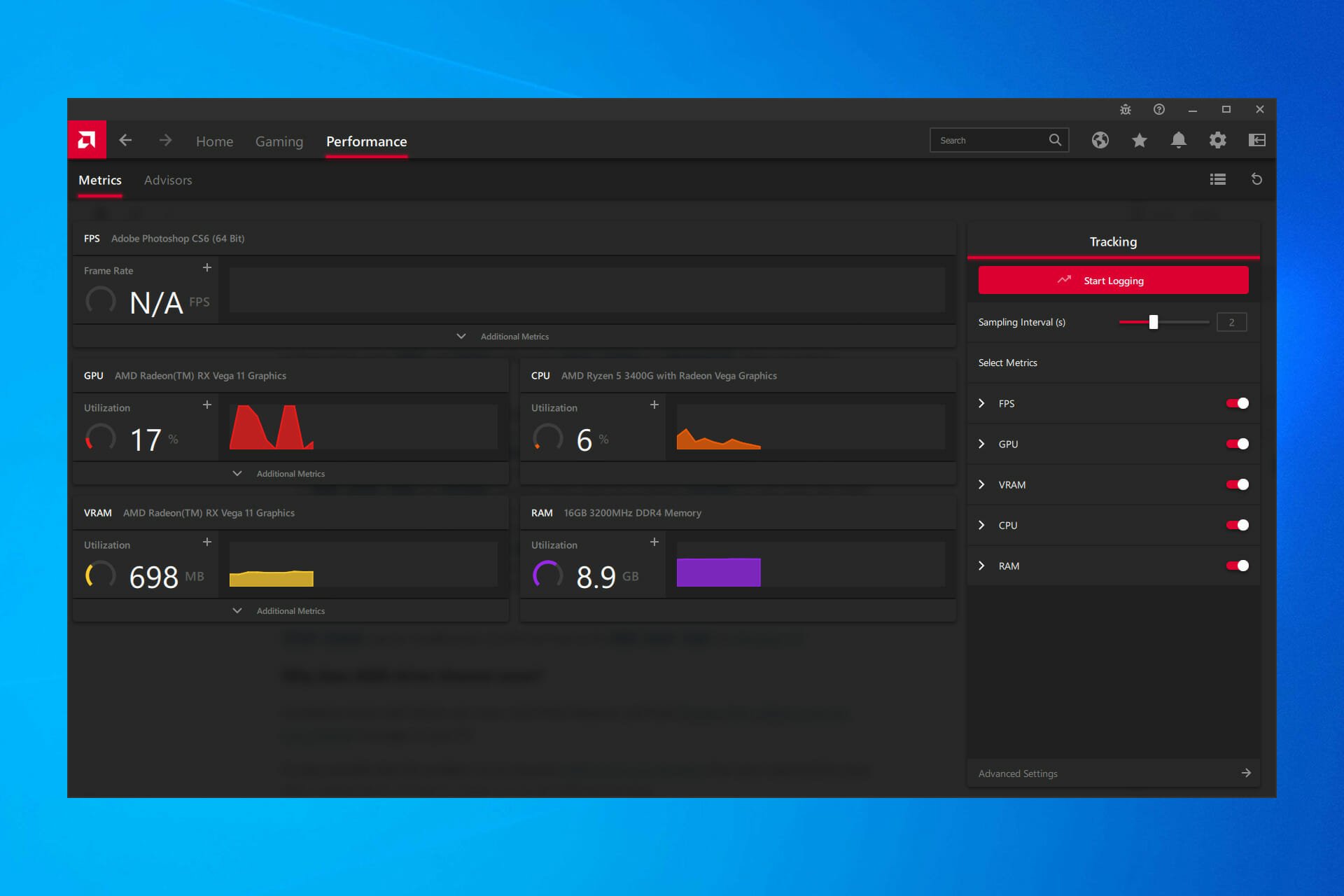
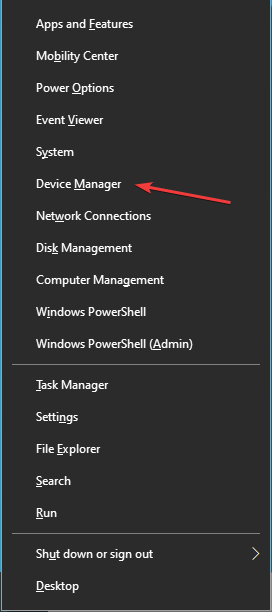
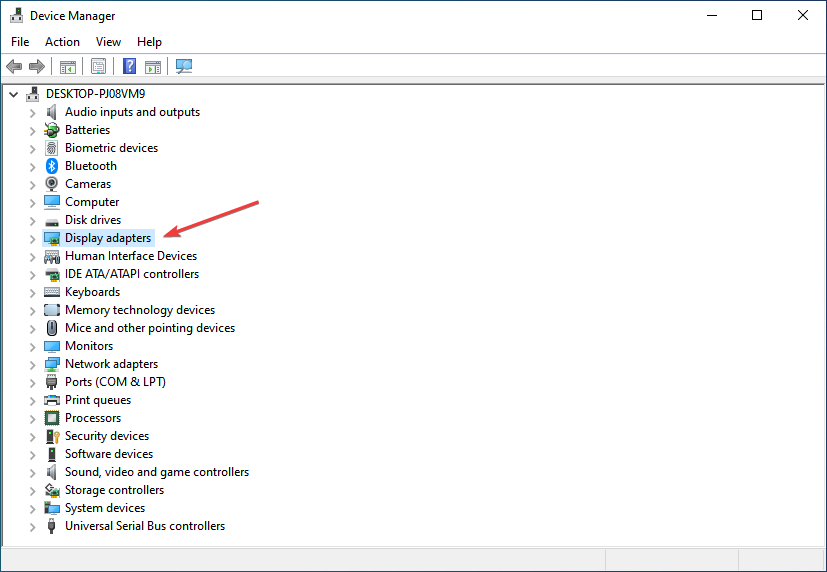
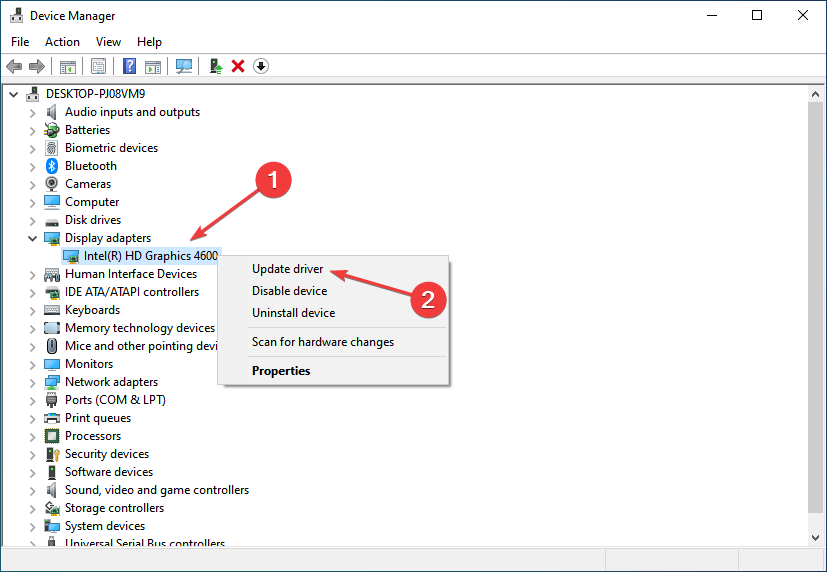
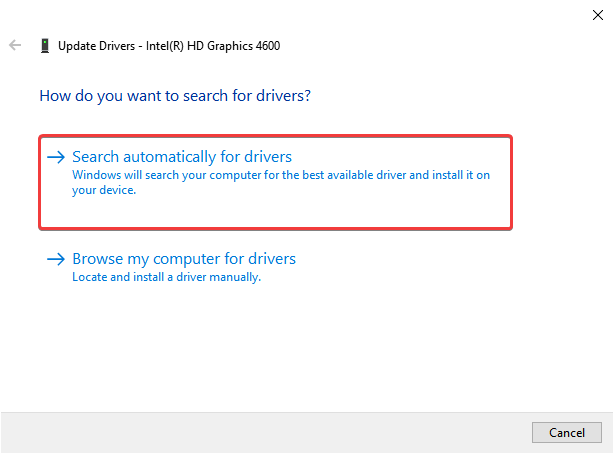

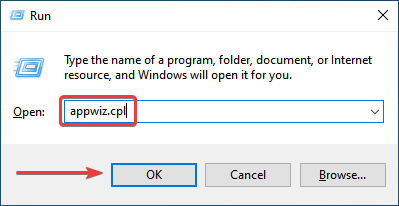
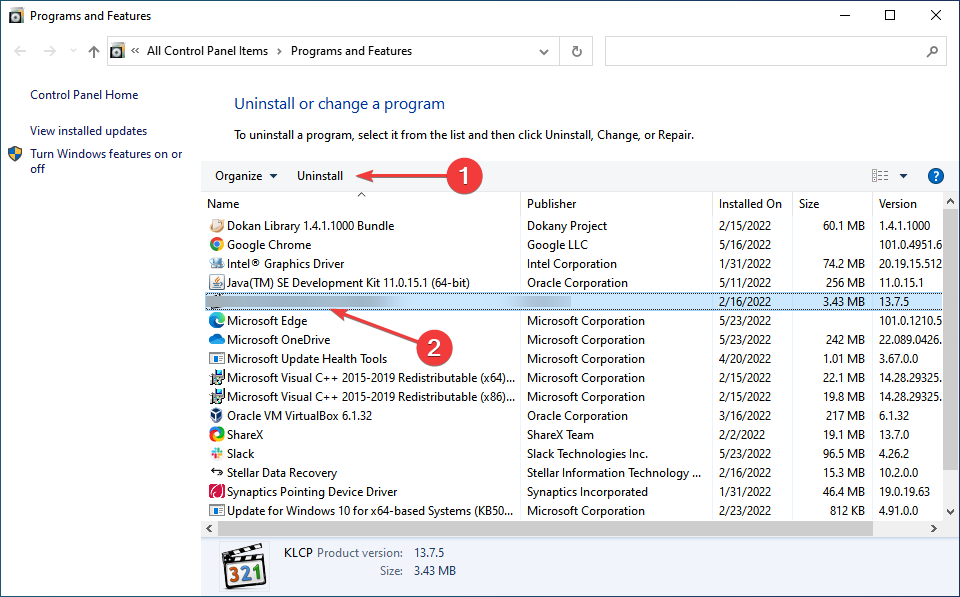
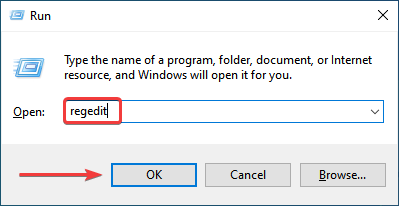
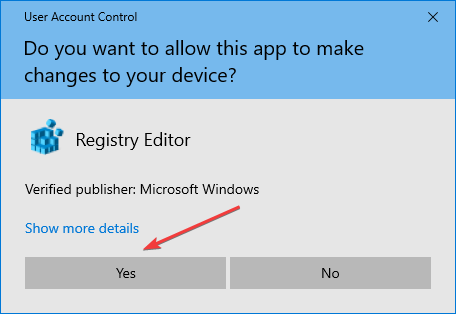
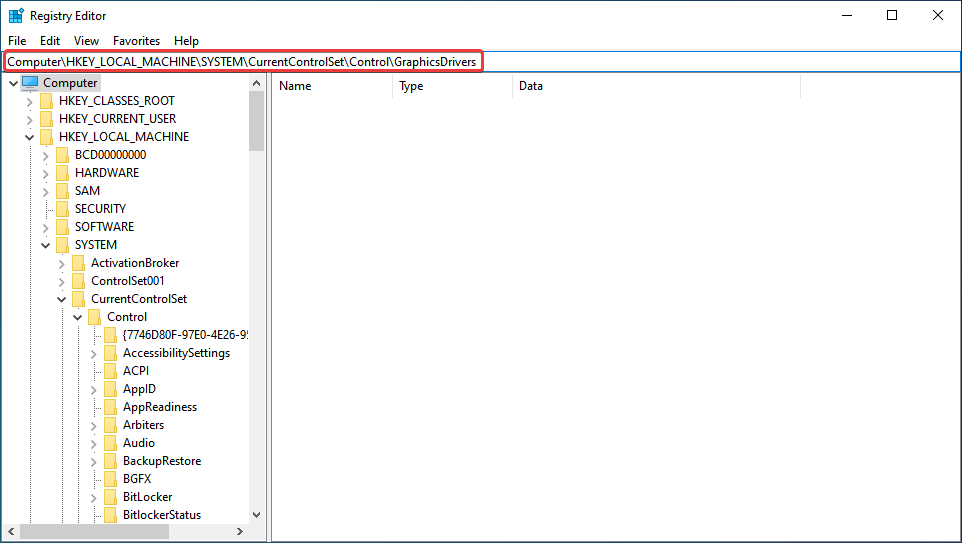
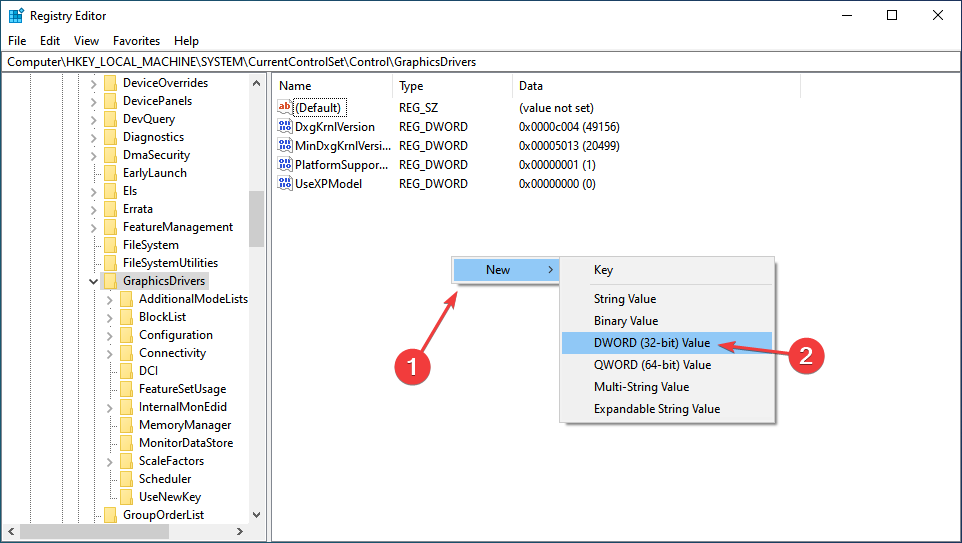
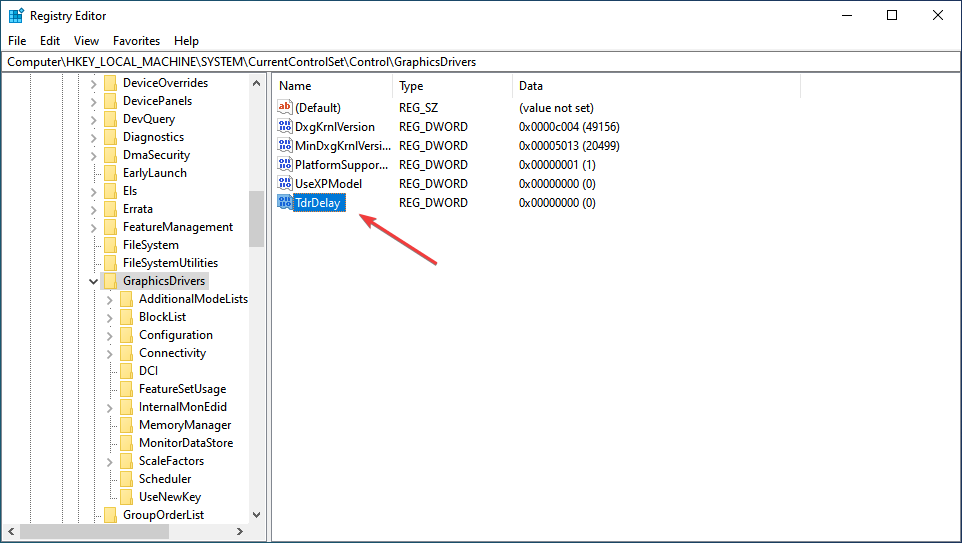
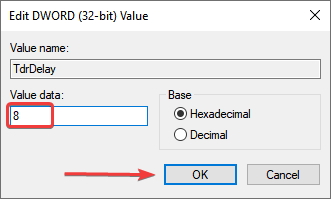

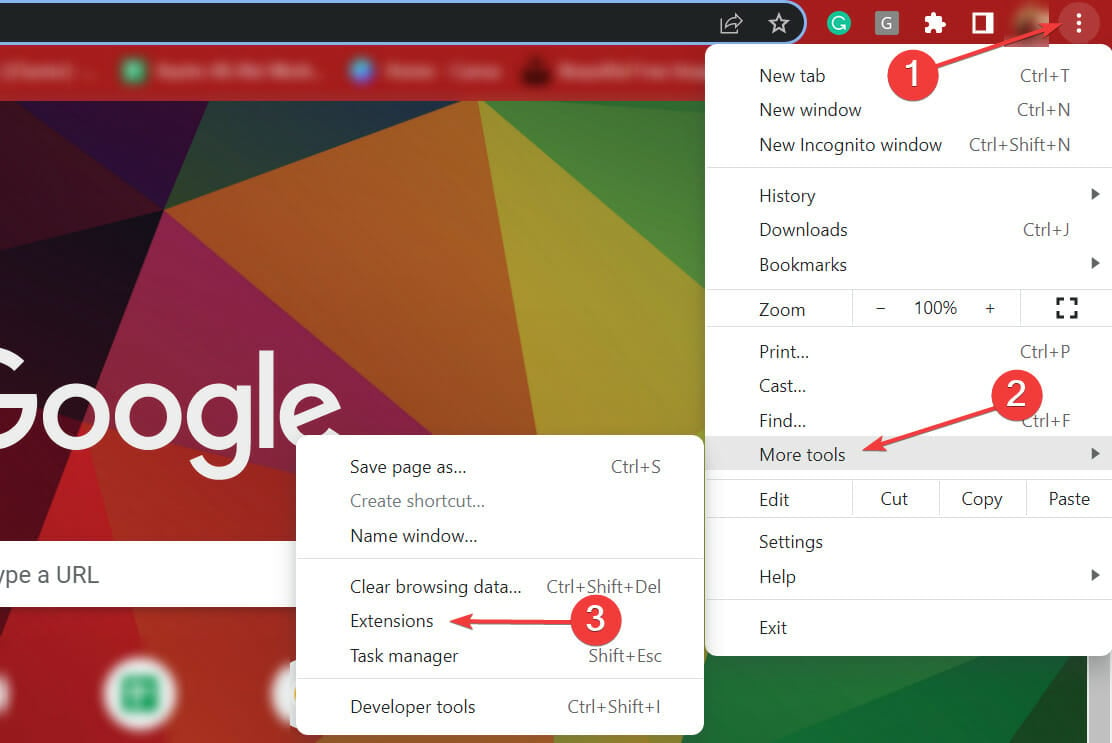
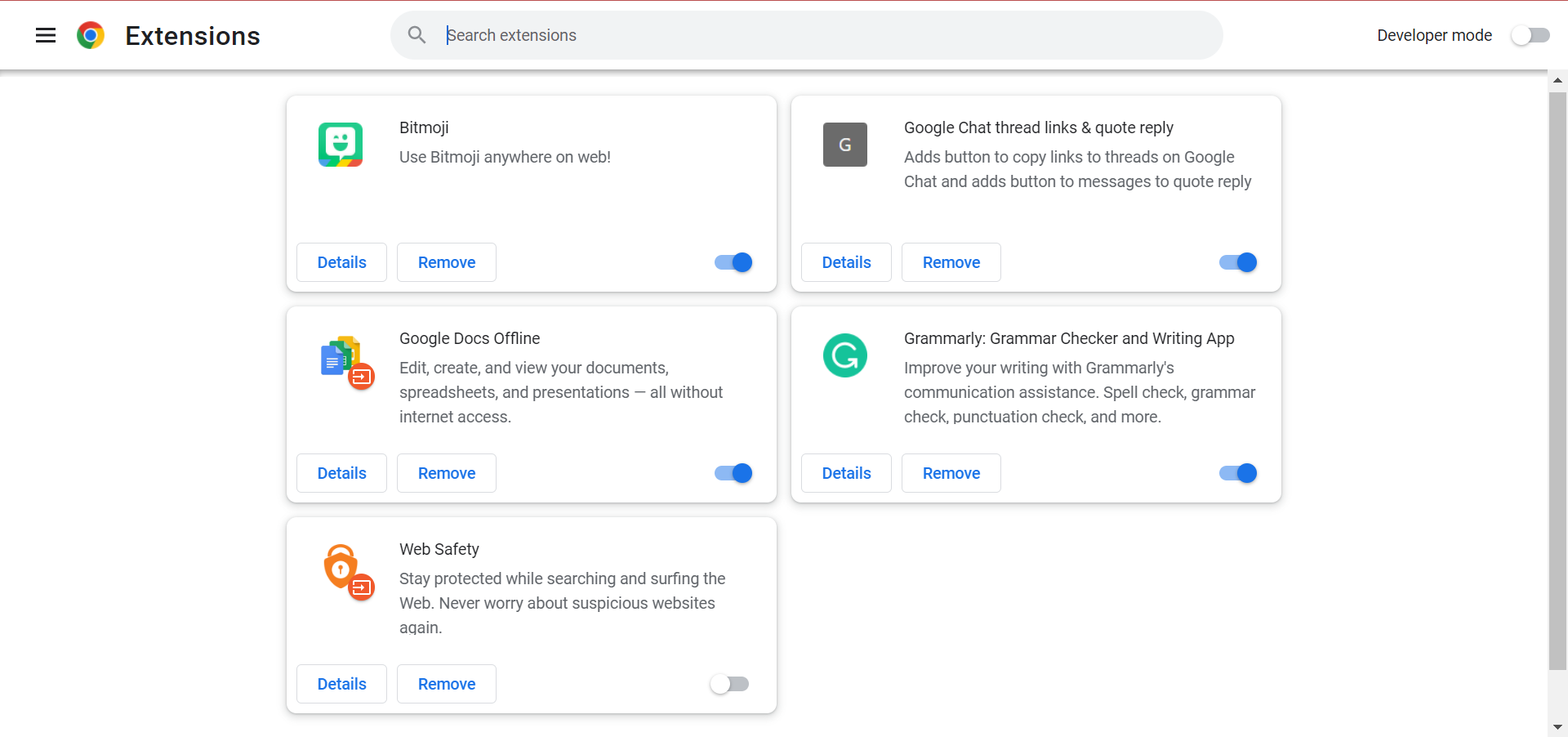
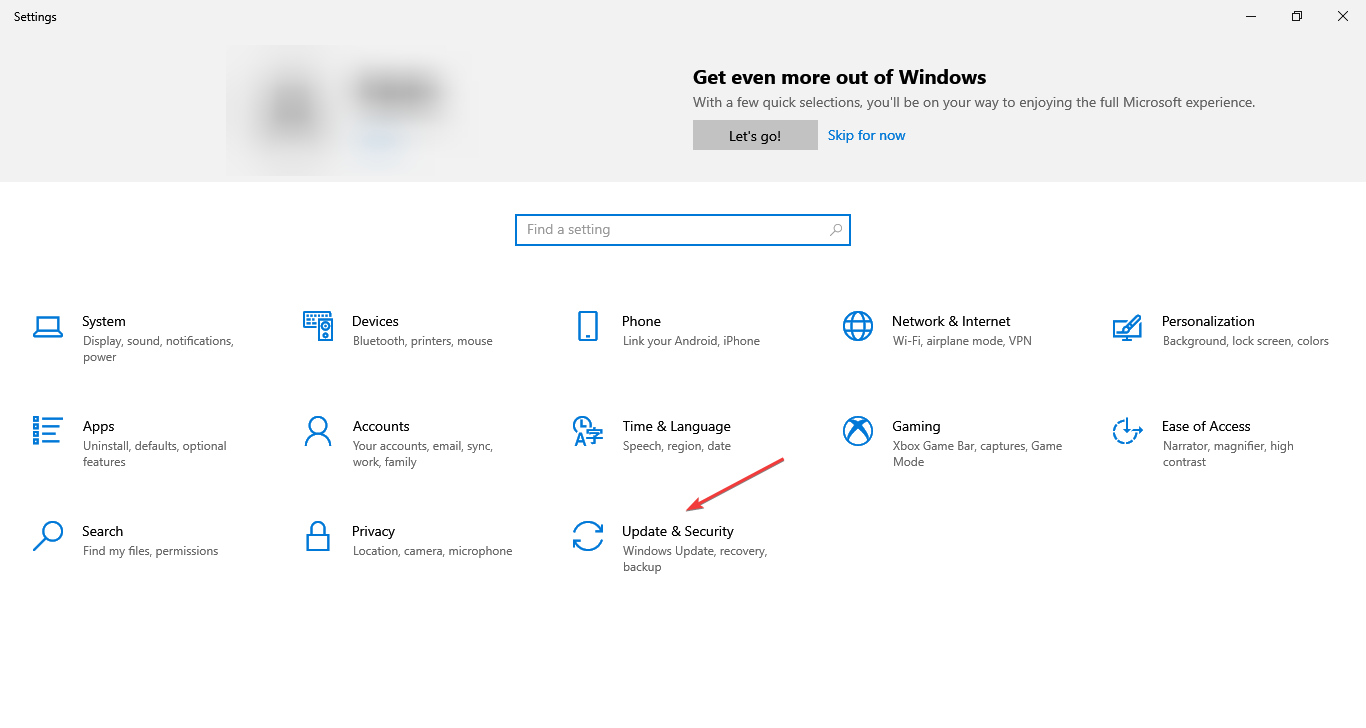
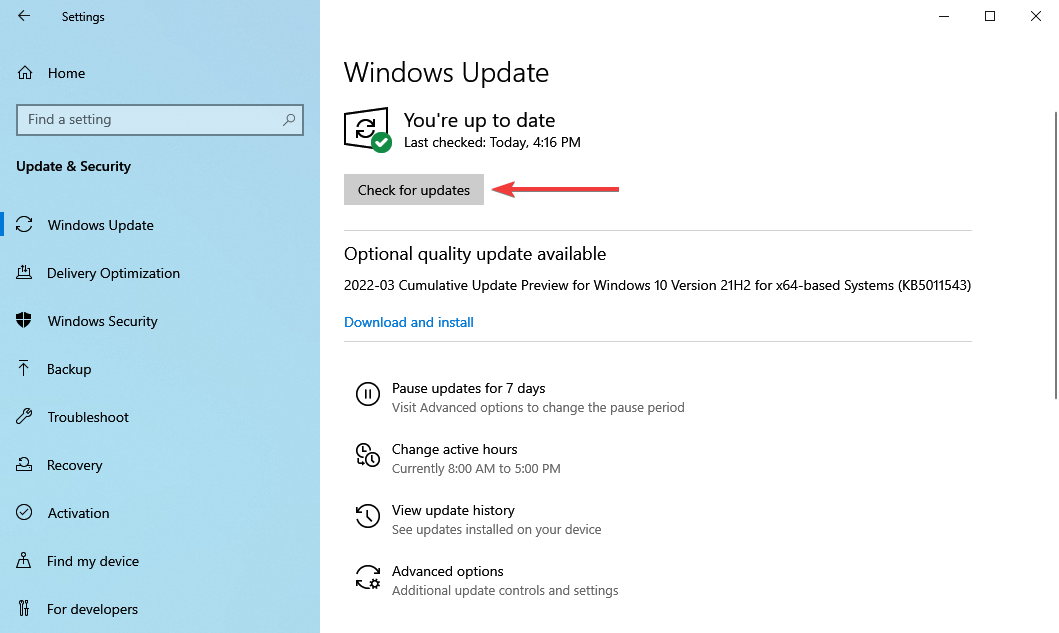
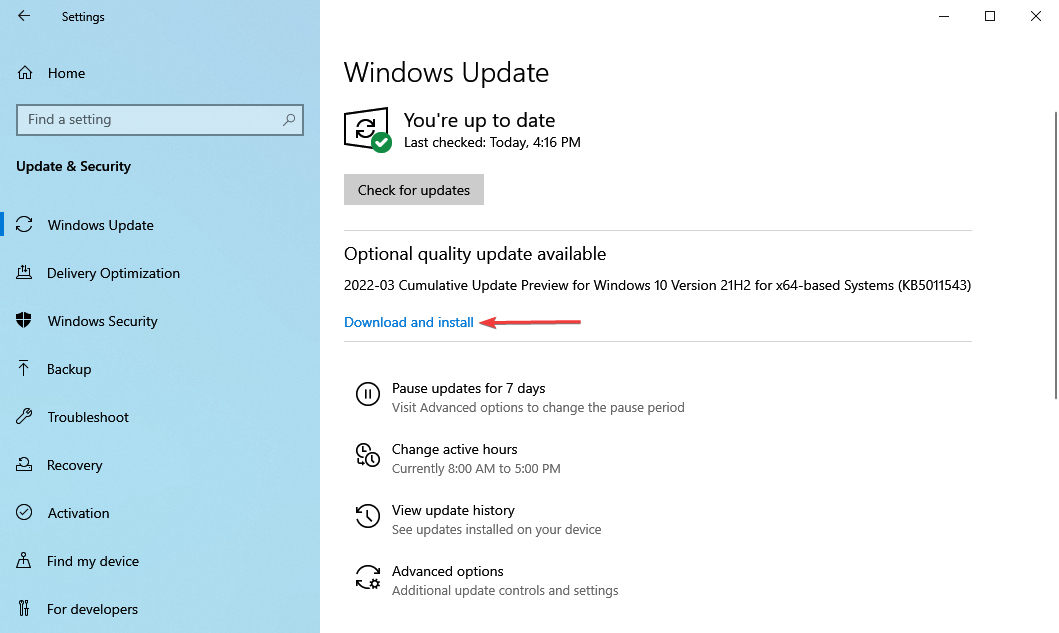
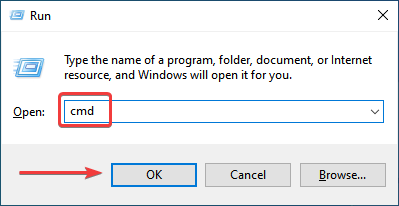
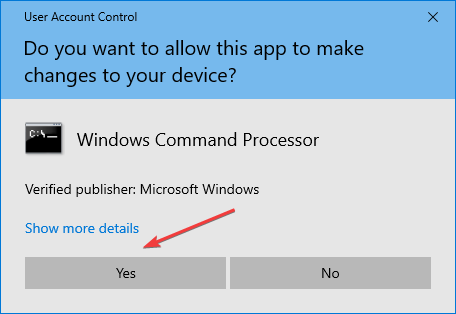
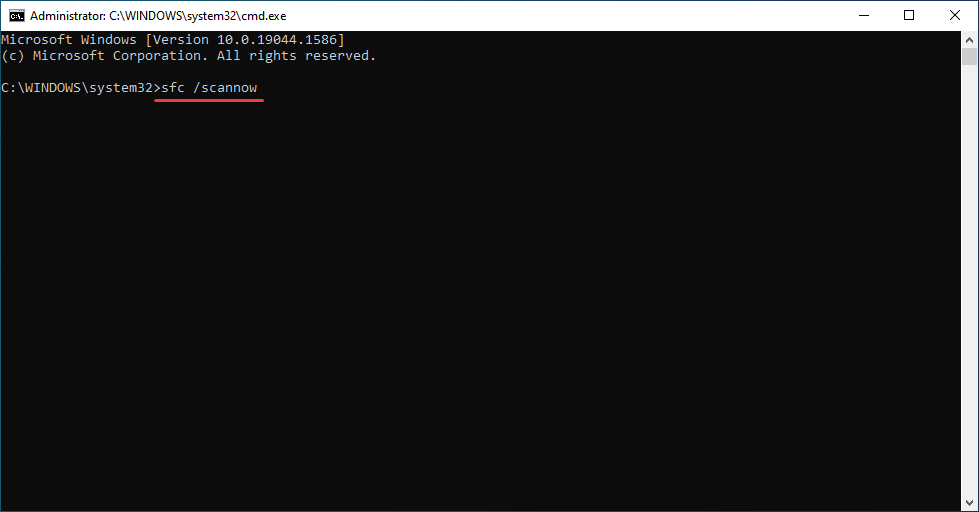
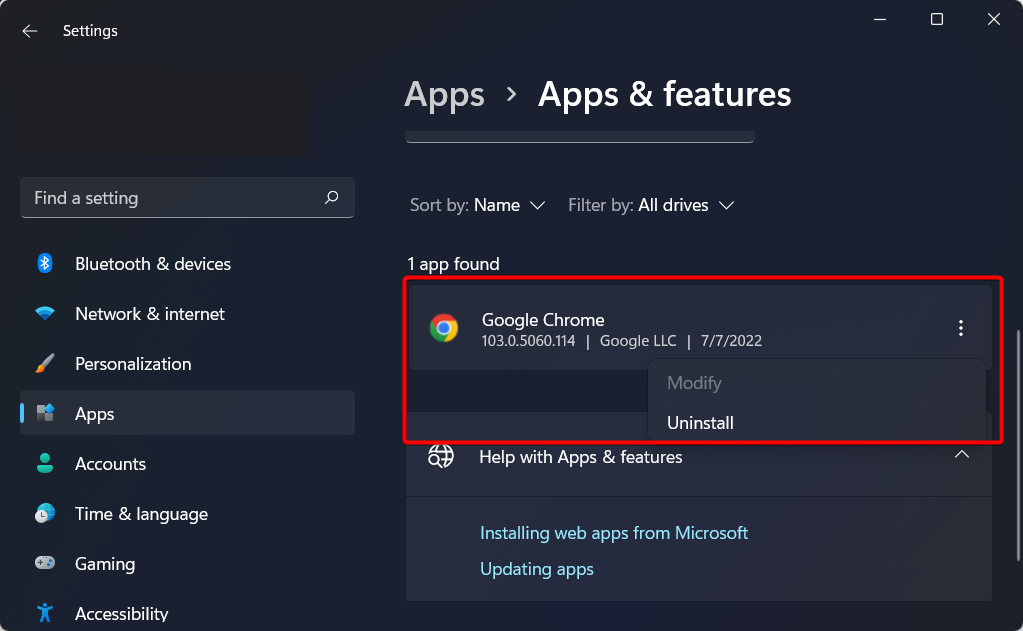
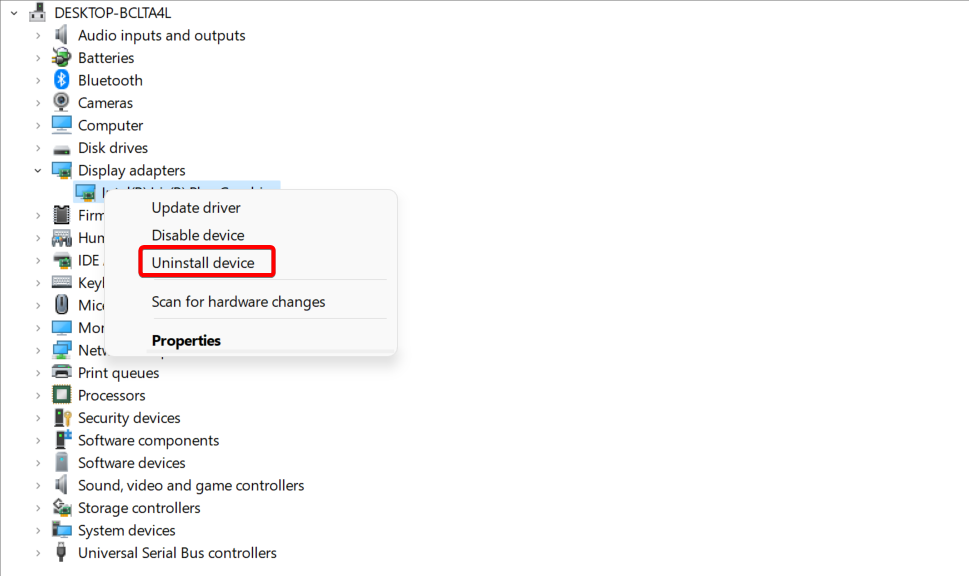



 По завершении сканирования вы получите отчет обо всех проблемных драйверах, найденных на вашем ПК. Просмотрите список и посмотрите, хотите ли вы обновить каждый драйвер по отдельности или все сразу. Чтобы обновить один драйвер за раз, нажмите ссылку «Обновить драйвер» рядом с именем драйвера. Или просто нажмите кнопку «Обновить все» внизу, чтобы автоматически установить все рекомендуемые обновления.
По завершении сканирования вы получите отчет обо всех проблемных драйверах, найденных на вашем ПК. Просмотрите список и посмотрите, хотите ли вы обновить каждый драйвер по отдельности или все сразу. Чтобы обновить один драйвер за раз, нажмите ссылку «Обновить драйвер» рядом с именем драйвера. Или просто нажмите кнопку «Обновить все» внизу, чтобы автоматически установить все рекомендуемые обновления.









 Со снятой галочкой ничего не меняется, никаких обновлений, кстати не помню чтоб я ее ставил.
Со снятой галочкой ничего не меняется, никаких обновлений, кстати не помню чтоб я ее ставил.